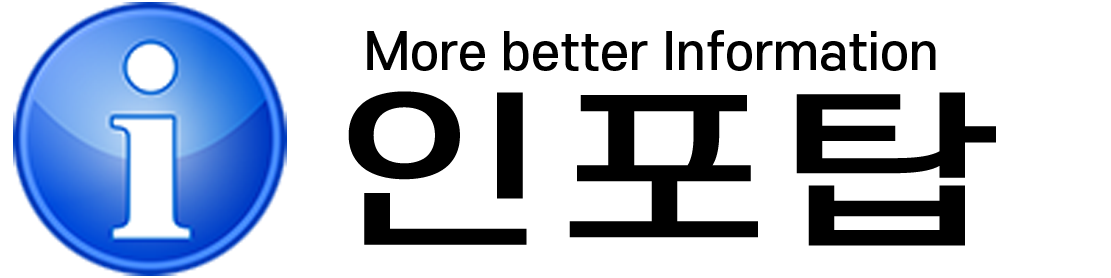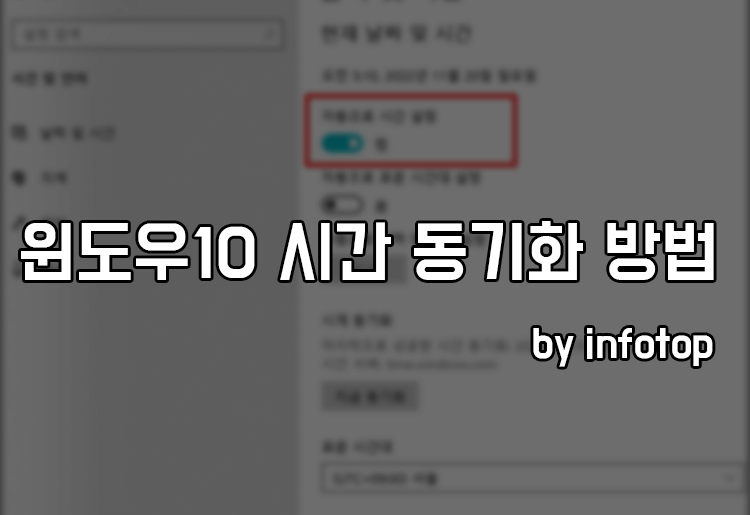오늘은 윈도우10 시간 동기화 방법 및 동기화 오류체크하는 방법에 대해서 설명해드리겠습니다. 윈도우10을 사용하다가보면 갑자기 현재 시간과 날짜가 늦거나 빠른 경우가 생길 수 있습니다. 일반적으로는 시간이 날짜가 자동으로 동기화가 되게끔 되어 있지만, 간혹 불특정 문제로 인해서 동기화가 되지 않아서 이런 현상들이 일어날수 있습니다. 크게 신경을 안쓸수도 있겠지만, 실제로는 크롬 브라우저 사용이 불가능하다던가, 기타 응용프로그램등에서
문제가 발생하는 경우가 많습니다. 그래서 오늘은 윈도우10 시간 동기화 방법과 동기화 오류시에 체크해볼 사항등을 알아보겠습니다.
목차
윈도우10 시간 동기화 하는 방법
우측 하단의 작업표시줄의 시간 날짜 표시 부분에서 마우스 오른쪽을 누른 뒤, “날짜/시간 조정”을 클릭하십니다.
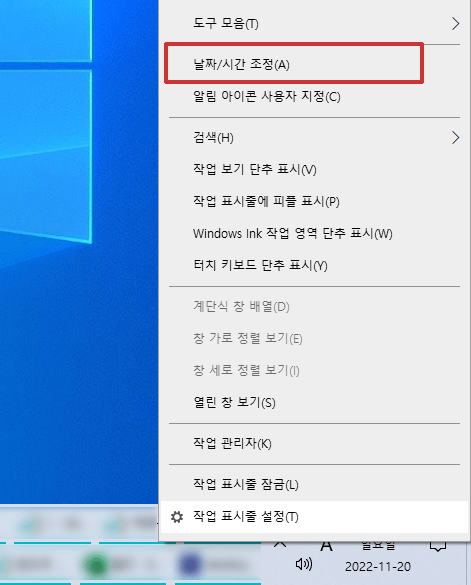
“자동으로 시간 설정”에서 “켬”으로 설정이 되지않은 경우에는 “켬”으로 체크해주세요.
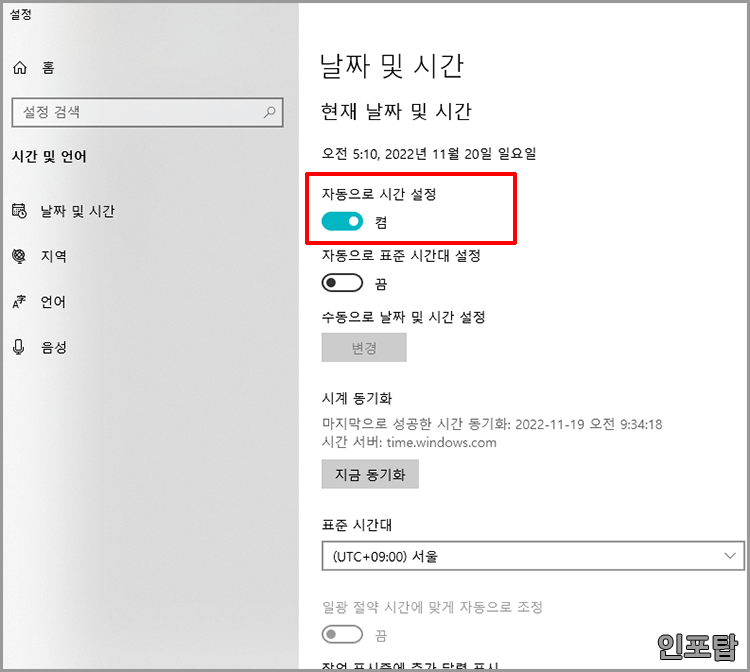
시계 동기화에서 “지금 동기화”를 눌러주시면 됩니다. 동기화가 정상적으로 진행되었다면 현재의 시간 및 날짜를 가져와 정상으로 적용됩니다.
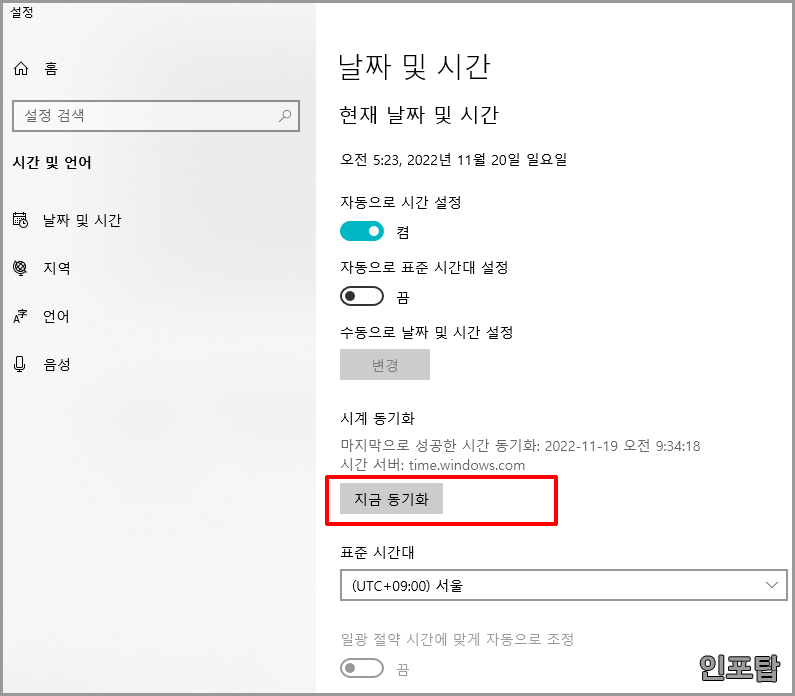
일반적으로는 이 방법으로 윈도우 10 시간 동기화가 이루어지는게 정상입니다만, 가끔 적용 안되는 경우가 있습니다. 동기화 실패 요인에 대해서 아래에 정리해보겠습니다.
윈도우 10 시간 동기화 실패요인 및 해결방법
1.PC의 메인보드 내 수은전지 교체 필요
자주 거론 되는 것이 메인보드 수은 건전지 교체입니다. 만약에 본인의 컴퓨터가 오래된 경우 높은 확률로 위와 같은 문제가 발생 할수 있습니다.
메인보드의 수은전지는 컴퓨터내의 CMOS에 저장 되어있는 설정 정보를 유지하는 데 사용됩니다. 이 설정 정보에 컴퓨터의 시간 정보도 포함 되어 집니다.
일반적으로는 CR2032 라는 리튬수은전지가 사용되어지는데요, 실제 사용중인 메인 보드에서 확인후 구매해서 교체 해주면 해결 되십니다.
2.방화벽 또는 백신 프로그램 내 동기화 서버 변경
동기화란 특정 서버에서의 기록된 값을 자신이 사용하는 장치로 값을 가져와서 동일하게 구성하는것을 말합니다.
하지만 간혹가다가 백신프로그램 및 방화벽으로 인해서 동기화 서버의 값을 제대로 가져오지 못해서 동기화가 불가능한경우가 생기기도 합니다.
시간을 동기화해오는 시간서버를 변경하여 동기화를 다시 시도해보는 방법을 설명드리겠습니다.
우선 작업표시줄의 최하단 오른쪽 시간표시에서 마우스 오른쪽을 누르셔서 “날짜/시간 조정”으로 들어가십니다.
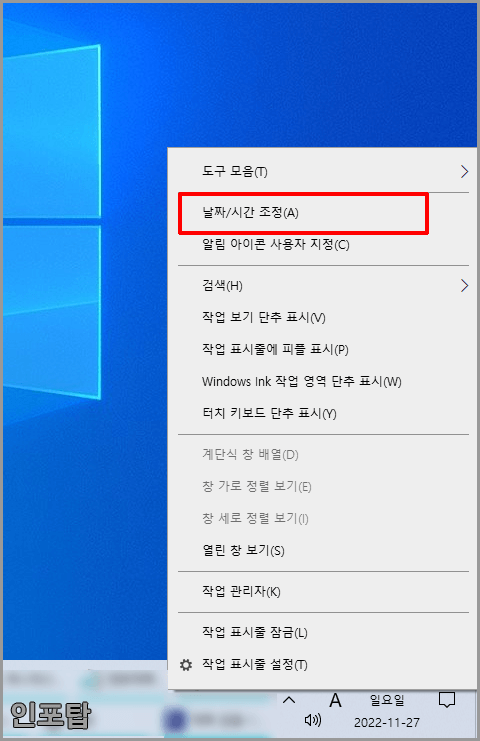
날짜 및 시간 설정창에서 우측의 “다른 시간대에 대한 시계 추가”부분을 클릭해주세요.
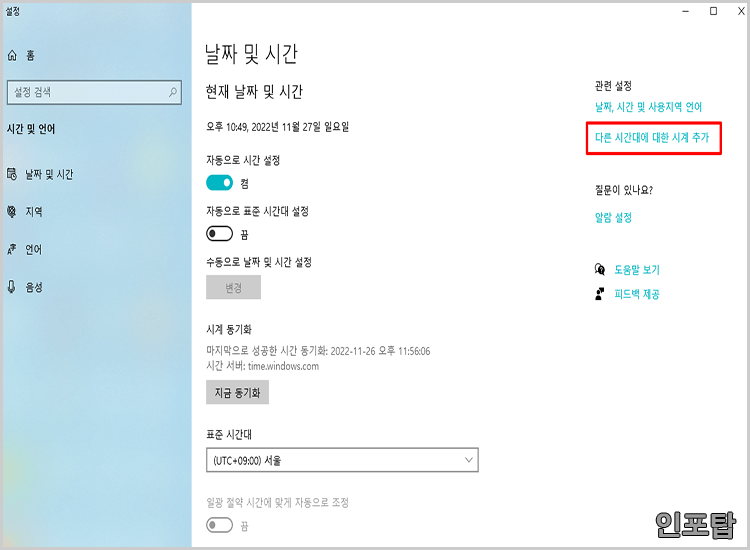
날짜 및 시간 설정창에서 우측의 “다른 시간대에 대한 시계 추가”부분을 클릭해주세요.
“인터넷 시간”탭을 선택하신 후, “설정 변경”부분을 클릭하십니다.
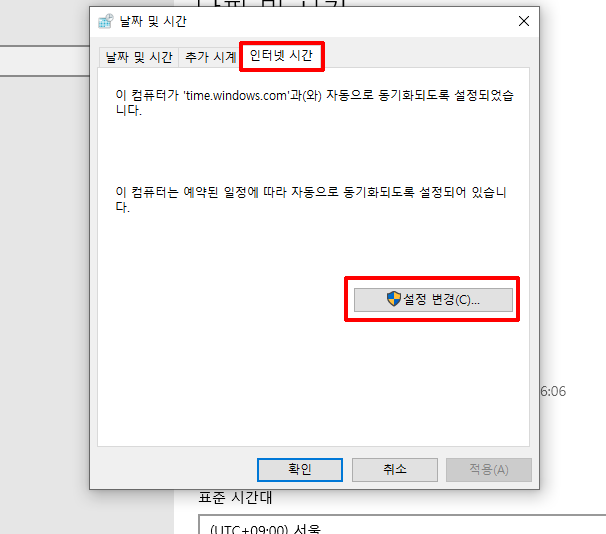
윈도우에서 자체적으로 지원해주는 기본 서버가 보이실 겁니다.
기본적으로 지원되는 서버중 time.nist.gov로 한번 변경해보시는것도 한가지 방법이며,
기타 다른 업체에서 제공되는 서버로 변경해서 동기화 해보시면 원활하게 정상작동되는 서버가 있으실겁니다.
기타 업체의 지원 서버는 아래 적어놓으테니깐요, 참고하시면 도움이 되실겁니다.

기타업체 시간동기화 제공서버
구글 : time.google.com
LG U+ : time.bora.net
KT : ntp.kornet.net, ntp2.kornet.net
카이스트 : maths.kaist.ac.kr
포항공대 : ntp.postech.ac.kr
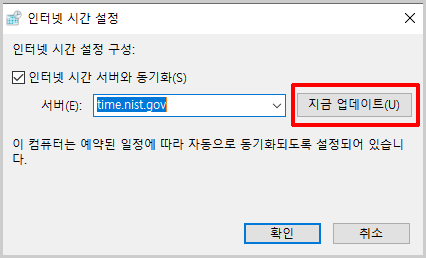
3.UTCK동기화
한국 표준 과학 연구원에서 제공하는 UTCK를 이용하서 한국표준시에 맞춰 지도록 할수 있습니다.
사이트 : 한국표준과학연구원 표준시각맞추기
위 사이트에서 UTCK를 다운하신후 설치하시면 되십니다.
UTCK에 대한 설치 및 자세한 설명은 사이트에 기재되어 있습니다.